
Բովանդակություն:
- Պարագաներ
- Քայլ 1: Ընտրեք ծրագրավորման լեզու
- Քայլ 2: Ներբեռնեք Python- ը
- Քայլ 3: Տեղադրեք Python- ը
- Քայլ 4: Բացեք Գրառման գրքույկը
- Քայլ 5: Սահմանեք գործառույթ
- Քայլ 6: Ստեղծեք մուտքի կետ ձեր ծրագրի համար
- Քայլ 7: Ֆայլը պահելը
- Քայլ 8: Ֆայլի գործարկում
- Քայլ 9: Մի փոքր առաջ գնացեք
- Քայլ 10: Որտեղ գնալ այստեղից
- Հեղինակ John Day [email protected].
- Public 2024-01-30 09:45.
- Վերջին փոփոխված 2025-01-23 14:48.
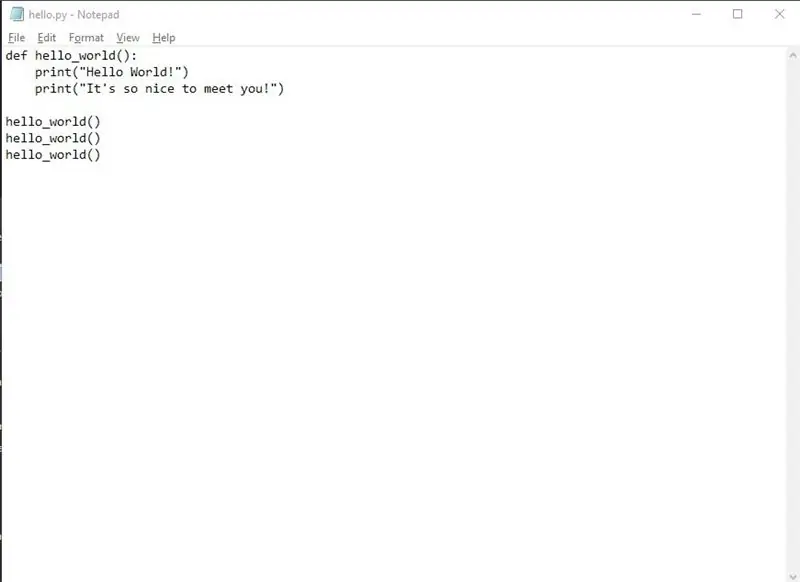
Ինչու՞ ծրագրավորում:
Համակարգչային ծրագրավորումը կամ «կոդավորումը» շատ վախեցնող է թվում: Դուք կարող եք չմտածել, որ բավականաչափ չգիտեք համակարգիչների մասին և սարսափում եք ձեր անձնական նոութբուքում հայտնվող խնդիրների լուծման գաղափարից: Եթե կարծում եք, որ համակարգիչների հետ ձեր լուռ հարաբերությունները ձեզ որակազրկում են համակարգչային ծրագրավորման հմտություններ սովորելուց, ապա սխալվում եք: Դուք կարող եք մտածել, որ դուք պետք է «լավ տիրապետեք համակարգիչներին», բայց շատ ծրագրավորողներ նույնպես պայքարում են այնպիսի պարզ խնդիրների հետ, ինչպիսիք են ՝ պարզել, թե ինչու ձեր համակարգիչը չի տպում փաստաթուղթ: Theշմարտությունն այն է, որ համակարգչային ծրագրավորման մեջ լավ տիրապետելու համար պարտադիր չէ փորձագետ լինել:
Համակարգչային ծրագրավորումը շատ ավելի հեշտ է, քան թվում է և կարող է հանգեցնել վարձատրվող և բարձր վարձատրվող կարիերայի: CNBC- ի ՝ Քորթնի Քոնլիի այս հոդվածում ՝ «Ամերիկայի 20 լավագույն աշխատանքները 2020 թվականին» վերնագրով, լավագույն տասնյակից հինգ աշխատատեղերը ծրագրավորման աշխատանքներ էին: Այստեղ մենք ձեզ կսկսենք սկսել ձեր առաջին համակարգչային ծրագրով:
Պարագաներ
- Համակարգիչ
- Ինտերնետ կապ
Քայլ 1: Ընտրեք ծրագրավորման լեզու
Համակարգչային ծրագրերը պարզապես համակարգչին տրվող հրահանգների շարք են `մեկ առ մեկ: Համակարգչի համար այս հրահանգները, ի վերջո, ընդամենը մեկ և զրոյական կամ երկուական են: Քանի որ մարդիկ լավ չեն խոսում երկուական լեզվով, ծրագրավորողները այս հրահանգները գրելու համար օգտագործում են համակարգչային տարբեր լեզուներ: Այս լեզուներն ունեն այնպիսի անուններ, ինչպիսիք են C (արտասանվում է «C» տառի նման), C ++ (արտասանվում է as-see plus plus), Java, JavaScript (Java- ի հետ կապ չունի), Go, Rust և Python: Այս լեզուներից յուրաքանչյուրն իր առավելություններն է բերում, և երբ սկսում ես հարմարավետ գրել ծրագրեր, ավելի հեշտ է դառնում սովորել նորը:
Այս օրինակում մենք կօգտագործենք Python- ը: Դա հեշտ է օգտագործել, հեշտ է սովորել և մեծ պահանջարկ ունի:
Քայլ 2: Ներբեռնեք Python- ը
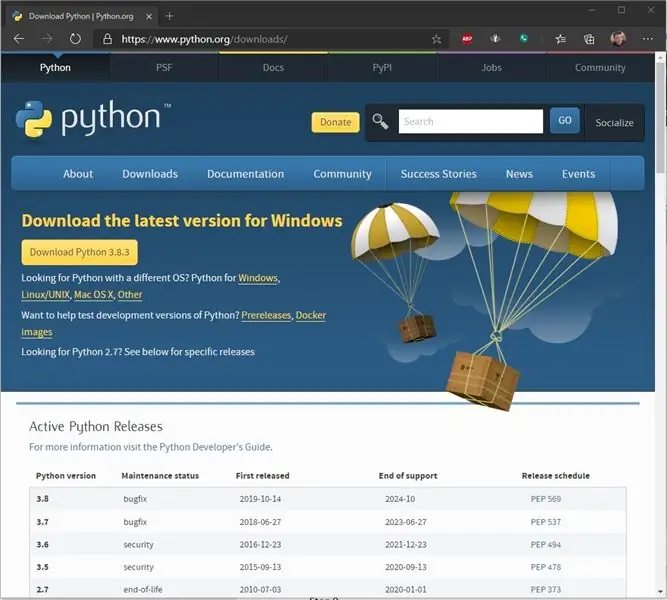
Python ծրագիրը գործարկելու համար ձեզ հարկավոր է տեղադրել Python ձեր համակարգում: Python- ն անվճար է և կարելի է ներբեռնել https://www.python.org/downloads/ կայքից: Այդ կայքում կտտացրեք դեղին «Ներբեռնեք Python 3.8.3» կոճակը ՝ ներբեռնելու համար:
ՆՇՈՄ. 3.8.3 համարը կարող է տարբեր լինել, քանի որ այս կոճակը ներբեռնելու է ամենաթարմ տարբերակը:
Քայլ 3: Տեղադրեք Python- ը
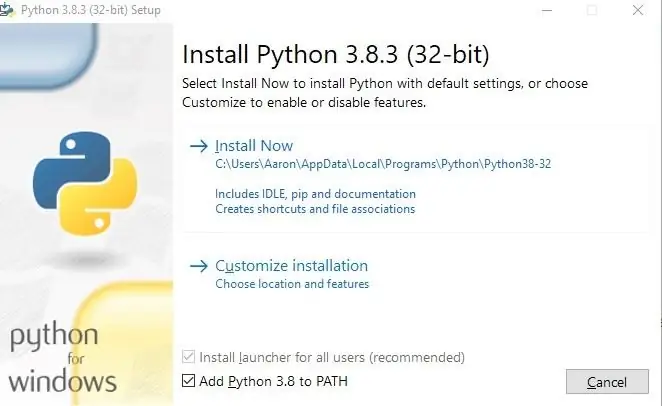
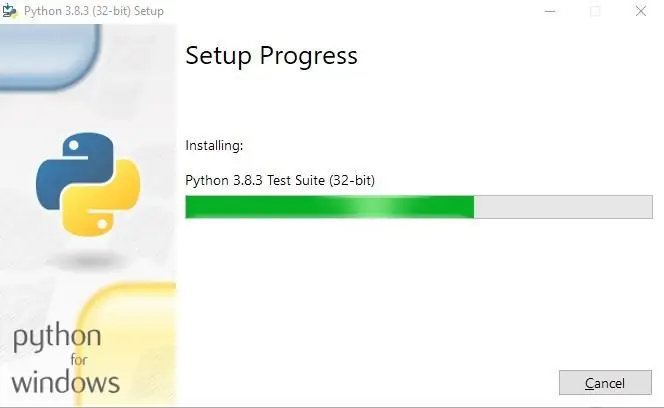
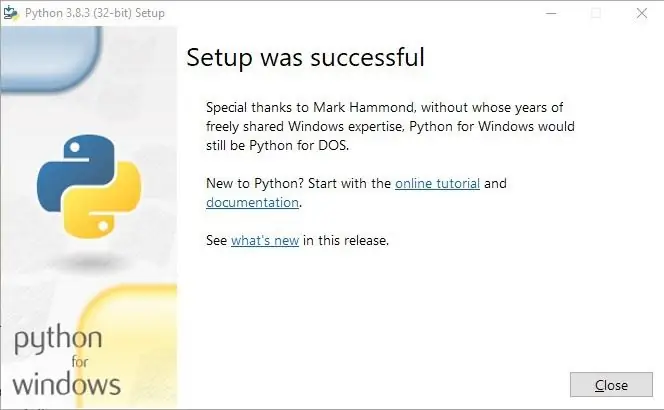
Գործարկեք ներբեռնված ֆայլը:
Տեղադրողի առաջին էկրանին համոզվեք, որ «Ավելացնել Python 3.8 PATH- ին» կողքին գտնվող տուփի մեջ նշման նշան կա, եթե ոչ, կտտացրեք վանդակին, որպեսզի մեկը հայտնվի, ապա կտտացրեք «Տեղադրեք հիմա» վերևի տարբերակին:
Երբ Python- ը տեղադրվում է ձեր համակարգում, կհայտնվի առաջընթացի բար: Համբերատար սպասեք, տեղադրումը պետք է տևի ընդամենը մի քանի րոպե:
Ավարտելուց հետո դուք կտեսնեք էկրան, որը նշում է, որ կարգավորումը հաջողված է: Կտտացրեք փակել և տեղադրումն ավարտված է:
Քայլ 4: Բացեք Գրառման գրքույկը
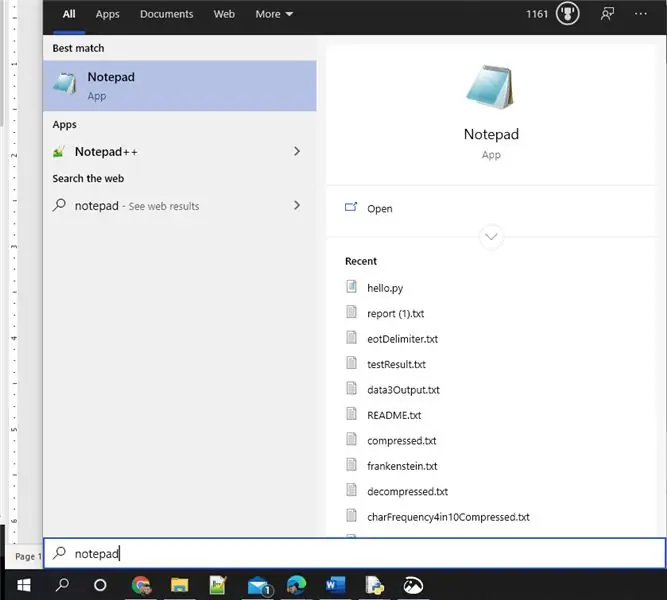
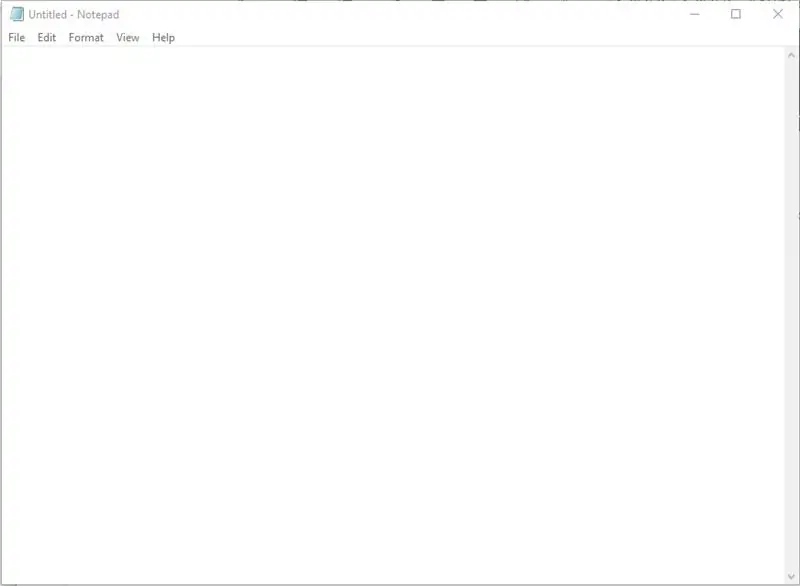
Programրագրավորողները հաճախ կօգտագործեն IDE (Integrated Development Environment) ՝ իրենց բոլոր ծրագրերը գրելու համար: Սովորաբար IDE- ն գալիս է գործիքներով, որոնք կարևորեն ծրագրի հատվածները և ծրագրակազմի համար տառասխալներ են հայտնաբերում, երբ նա գրում է իր հրահանգները: Բարդ ծրագրերի դեպքում IDE- ն իսկապես կարող է օգնել: Կան հիանալի անվճար IDE- ներ, բայց դրանք պարտադիր չեն: Համակարգչային ծրագրերը կարող են գրվել ցանկացած տեքստային խմբագրիչի մասին, որը դուք կարող եք պատկերացնել, իրականում մենք մեր ծրագիրը գրելու ենք Գրառման գրքույկում: Գրառման գրքույկը լռելյայն տեղադրված է Windows- ի բոլոր օպերացիոն համակարգերի վրա և հիանալի կկատարի:
Բացեք նոթատետրը ՝ կտտացնելով «Սկսել» ընտրացանկին և ստեղնաշարի վրա «տետր» մուտքագրելով և համակարգի կողմից մեկ անգամ գտած սեղմելով դրա վրա:
Երբ բաց է, դուք կգտնեք դատարկ տեքստային ֆայլ:
Քայլ 5: Սահմանեք գործառույթ
It’sամանակն է, որ դուք գրեք ձեր ծրագիրը: Հազիվ թե ինքներդ ձեզ ծրագրավորող անվանեք ՝ առանց «բարև աշխարհ» ծրագիր գրելու: Սա կոդավորման ավանդույթ է:
Երբ Python- ը կիրականացնի ձեր ծրագիրը, այն կկարդա հրահանգներ ՝ ծրագրի տողանից մինչև ծրագրի ավարտը մեկ առ մեկ: Ձեր բիզնեսի առաջին կարգը գործառույթի սահմանումն է: Ֆունկցիան նկարագրելու ամենահիմնական միջոցը հրահանգների անվանակոչված խումբ է, որը կարող է նորից օգտագործվել, երբ այն անվանում ենք: Մենք մեր գործառույթը կանվանենք hello_world:
Ֆունկցիա սահմանելու համար մենք պետք է օգտագործենք «def» հիմնաբառ, տանք նրան անուն, փակագծերի շարք և տողը վերջացնենք հաստ կետով, որպեսզի ձեր գործառույթը սկսվի այսպես.
def hello_world ():
Հաջորդ տողում դուք այս գործառույթին կտաք հրահանգների խումբ: Այս դեպքում ձեր խումբը շատ փոքր կլինի, ընդամենը մեկ հրահանգ: Python- ը հետևում է, թե ինչ է պատկանում գործառույթին ՝ ստուգելով ներդիրի առկայությունը: Այսպիսով, ասելու համար, որ այս հրահանգը գործառույթի մի մասն է, մենք մեր ստեղնաշարի վրա կտտացնենք «Tab», այնուհետև կտանք հրահանգի տպագիր («Բարև աշխարհ»):
def hello_world ():
տպել («Բարև աշխարհ»)
Քայլ 6: Ստեղծեք մուտքի կետ ձեր ծրագրի համար
Այս պահին դուք գրել եք գործառույթ, բայց համակարգչին չեք ասել, որ որևէ տեղ կատարի այդ գործառույթը: Դուք դա կանեք այս քայլին: Մեր «hello_world» գործառույթը նոր տողում կանչելու համար պարզապես անվանեք այն անունով: Մուտքագրեք հետևյալը ՝ առանց առաջատար ներդիրի.
Բարեւ աշխարհ()
Կարիք չկա տալ «def» հիմնաբառ, քանի որ դուք ոչինչ չեք սահմանում: Նաև կարիք չկա հաստ կետ դնել, քանի որ համակարգչին չեք ասում, թե ինչ է անելու այս գործառույթը, երբ այն կանչվի, դուք արդեն դա արել եք:
Ձեր ծրագիրը այժմ ունի այս տեսքը.
def hello_world ():
տպել («Բարև աշխարհ») hello_world ()
Հիմար է թվում, բայց արժե կրկնել. Առաջին երկու տողերը սահմանում են գործառույթը, վերջին տողը կոչում է այդ գործառույթը:
Քայլ 7: Ֆայլը պահելը
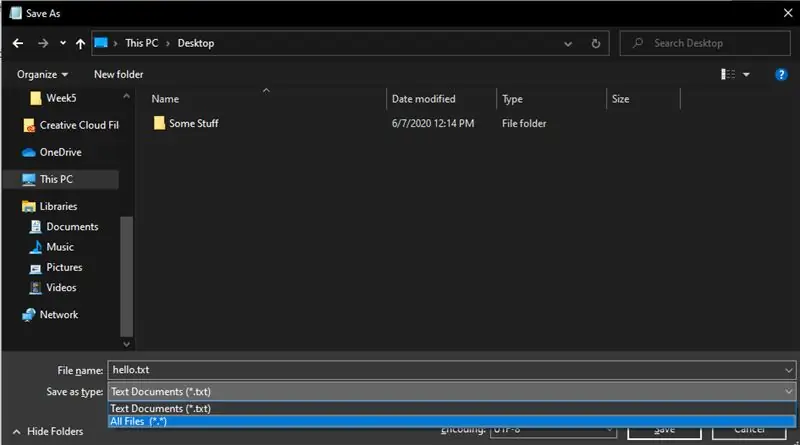
Վերջ, դու մի ամբողջ ծրագիր ես գրել: Ինքներդ ձեզ թիկունք տվեք: Յուրաքանչյուրին, ով կլսի, կարող եք ասել. «Համակարգչային ծրագրավորումը այդքան էլ դժվար չէ: Ես նախկինում ծրագիր եմ գրել »: Դուք լիովին ճիշտ կլինեք: Բայց դուք դեռ ավարտված չեք: Այժմ, երբ դուք գրել եք համակարգչի համար հրահանգներ, ժամանակն է դիտել, թե ինչպես է համակարգիչը գործում այդ հրահանգներով:
Դա անելու համար հարկավոր է պահպանել հենց նոր գրած ծրագիրը: Կտտացրեք «Ֆայլ» ընտրացանկին և ընտրեք պահպանել: Երբ հուշումը հայտնվում է, ֆայլը պահելու վայր ընտրեք ձեր աշխատասեղանի թղթապանակը: «Պահել որպես տիպ» դաշտում ընտրեք «Բոլոր ֆայլերը (*.*)» Եվ անվանեք ֆայլը hello.py:
Ձեր ֆայլը այստեղ պահելը կհեշտացնի տեղորոշումը, երբ փորձում ենք գործարկել ծրագիրը:
Քայլ 8: Ֆայլի գործարկում
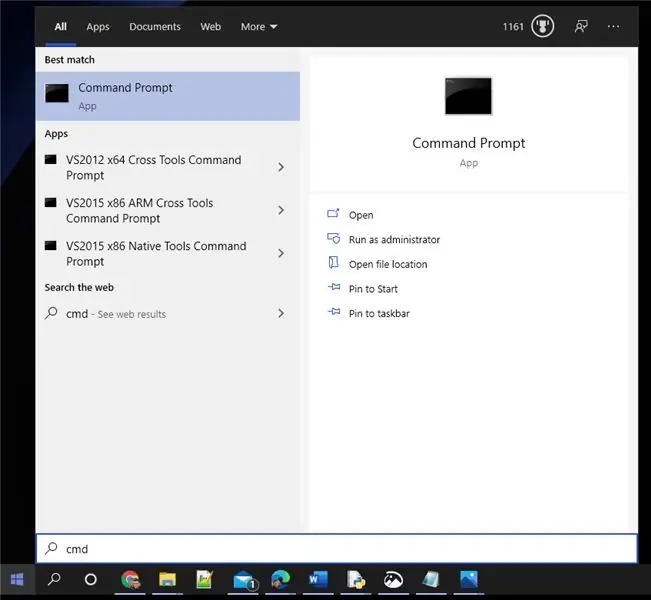
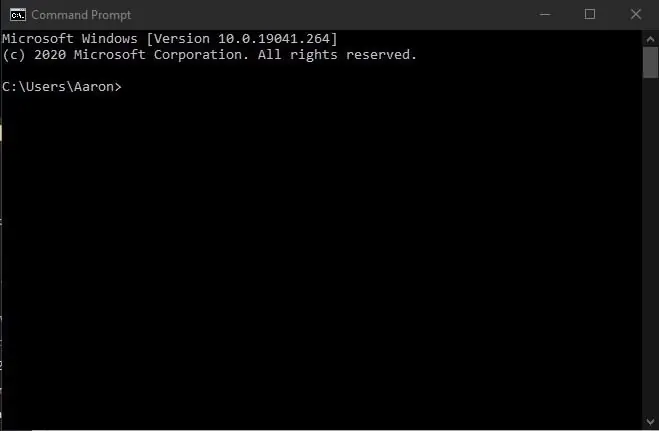
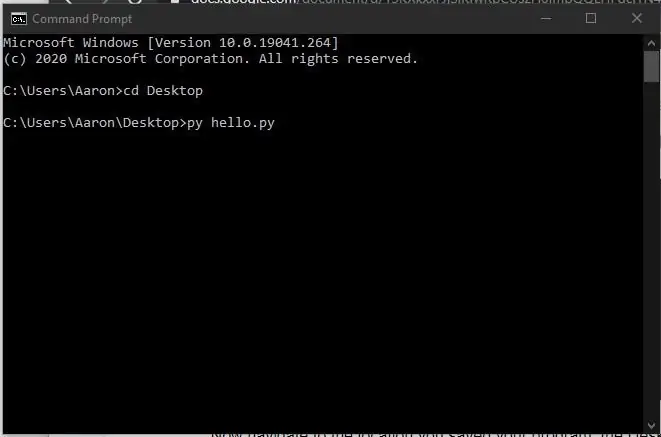
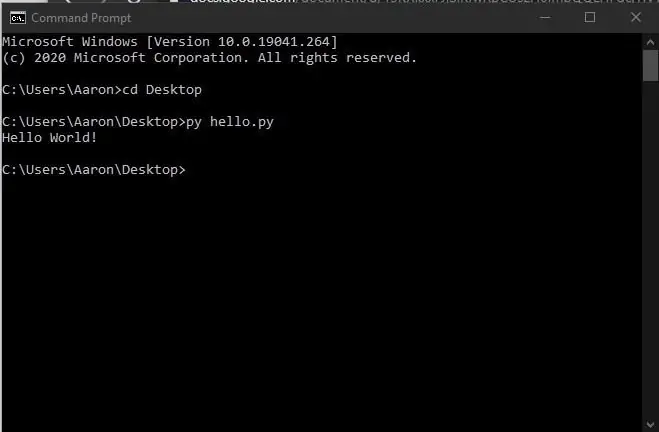
Այս ծրագիրը գրված է այնպես, որ այն պետք է կատարվի հրամանի տողում: Բացեք այն ՝ կտտացնելով Windows Start ընտրացանկին և ստեղնաշարի վրա մուտքագրելով «cmd» և սեղմելով enter:
Այժմ նավարկեք այն վայրը, որտեղ դուք պահել եք ձեր ծրագիրը ՝ Desktop թղթապանակը ՝ մուտքագրելով «cd Desktop» և սեղմել enter: Այնուհետև համակարգչին ասեք, որ ձեր ծրագիրը գործարկելու համար օգտագործեք python ՝ մուտքագրելով «py», որին հաջորդում է բացատ և ձեր ծրագրի անվանումը:.
Այժմ սեղմեք enter և դուք հաջողությամբ կատարեցիք ձեր ծրագիրը:
Տեսնես ինչ արեց? Այն կատարեց ձեր ծրագիրը, կոչեց ձեր գործառույթը և տպեց «Բարև աշխարհ» տեքստը: սեփական գծով:
Քայլ 9: Մի փոքր առաջ գնացեք
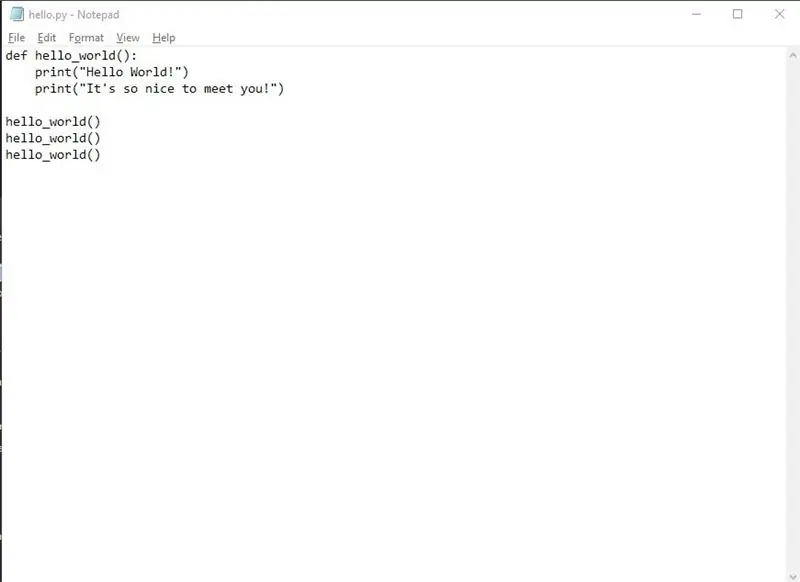
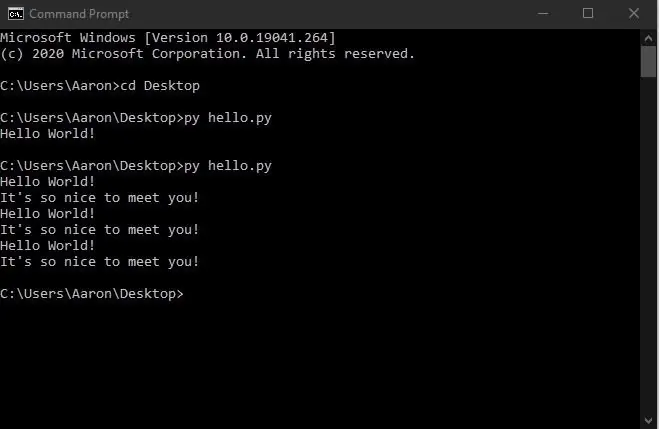
Այս պահին դու ծրագրավորող ես (կամ կոդավորող, ինչ անունդ կցանկանայիր ինքդ քեզ անվանել): Հիմա մի քայլ առաջ գնա: Գուցե ձեր գործառույթին ավելացնեք տպագիր («») ևս մի քանի հրահանգներ, պարզապես համոզվեք, որ դրան տալիս եք նույն գծանշանը, ինչ մյուսը և տեղադրեք ինչ տեքստ ուզում եք չակերտների ներսում: Գուցե ֆունկցիան կանչեք մի քանի անգամ ՝ մուտքագրելով hello_world () նախադասությունները իրենց իսկ ներքևի տողերում, որտեղ մուտքագրել եք վերջինը: Պարզապես համոզվեք, որ ֆայլը նորից գործարկելուց պահեք:
Քայլ 10: Որտեղ գնալ այստեղից
Հիանալի! Դուք ծրագիր եք գրել: Հուսով եմ, որ կտեսնեք, թե որքան զվարճալի և հեշտ կարող է լինել: Հիմա ինչ? Այնքան շատ հիանալի բաներ կան, որ կարող եք հանձնարարել ձեր համակարգչին դա անել, ինչը մենք այստեղ չենք լուսաբանել: Դուք կարող եք ստիպել համակարգչին ինչ -որ բան անել, եթե ինչ -որ պայման բավարարված է ՝ օգտագործելով «եթե» արտահայտությունները: Դուք կարող եք ստիպել համակարգչին անընդհատ ինչ -որ բան անել ՝ օգտագործելով «հանգույց» հայտարարություններ: Դուք կարող եք համատեղել երկուսն էլ անսահման քանակությամբ եղանակներով: Դուք կարող եք տվյալները պահել փոփոխականների մեջ, որոնք հետագայում օգտագործվելու են: Այս հասկացություններից յուրաքանչյուրը հեշտ է վերցնել: Կան միլիոն անվճար ռեսուրսներ, որոնցից կարելի է սովորել, ներառյալ Instructables- ը: Երբ ես նոր էի սկսել սովորել www.codecademy.com կոչվող կայքից, որն առաջարկում է ծրագրավորման բազմաթիվ լեզուների կոդավորման անվճար դասընթացներ, ներառյալ Python- ը, և ես նրանց խորհուրդ կտայի:
Խորհուրդ ենք տալիս:
Ինչպես գրել ձեր առաջին Java ծրագիրը ՝ 5 քայլ

Ինչպես գրել ձեր առաջին Java ծրագիրը. Այս ձեռնարկը ցույց է տալիս, թե ինչպես գրել ձեր առաջին Java ծրագիրը քայլ առ քայլ
Ձեր առաջին C ++ ծրագիրը պատրաստելը (Windows) ՝ 12 քայլ

Կազմելով ձեր առաջին C ++ ծրագիրը (Windows). Ողջույն, ձգտող ծրագրավորողներ: Անկանու՞մ եք կարողանալ ընկերներին ասել, որ ծրագիր եք պատրաստել: Գուցե դուք պարզապես լավ տեղ եք փնտրու՞մ ՝ սկսելու համար ՝ տեսնելու, թե արդյոք դա հետաքրքիր հոբբի կլինի: Կարևոր չէ, թե որքանով եք ծանոթ նավերին
Գրեք ձեր առաջին C# կոդը (Windows- ի համար): 7 քայլ

Գրեք ձեր առաջին C# կոդը (Windows- ի համար). Այն, ինչ ձեզ հարկավոր կլինի, համակարգիչ/նոթբուք և մի փոքր համբերություն է: Բացի ներբեռնման ժամանակից, դա ձեզ կտանի միայն մոտ
Ստեղծեք ձեր առաջին ծրագիրը Visual Basic- ում ՝ 7 քայլ

Ստեղծեք ձեր առաջին ծրագիրը Visual Basic- ում. Այս ուսանելի ծրագիրը ցույց կտա ձեզ, թե ինչպես ծրագրավորել Microsoft Visual Basic 2005 Express Edition- ը: Օրինակը, որը դուք կստեղծեք այսօր, պարզ պատկեր դիտողն է: Եթե ձեզ դուր է գալիս այս հրահանգը, սեղմեք հրահանգի վերևում գտնվող + կոճակը: Շնորհակալություն
Ձեր առաջին ծրագիրը C#: 9 քայլով

Ձեր առաջին ծրագիրը C#- ում. Ստեղծեք հիմնական ծրագիր, որը բացում է հաղորդագրությունների տուփը, այնուհետև սկսեք փոփոխել այն ՝ ձեր սեփականը դարձնելու համար: Ձեզ անհրաժեշտ կլինի համակարգիչ- Microsoft Visual C# Express հրատարակություն (գնացեք այստեղ, եթե դա չունեք, այնպես չէ՞: անվճար է: http: //www.micros
